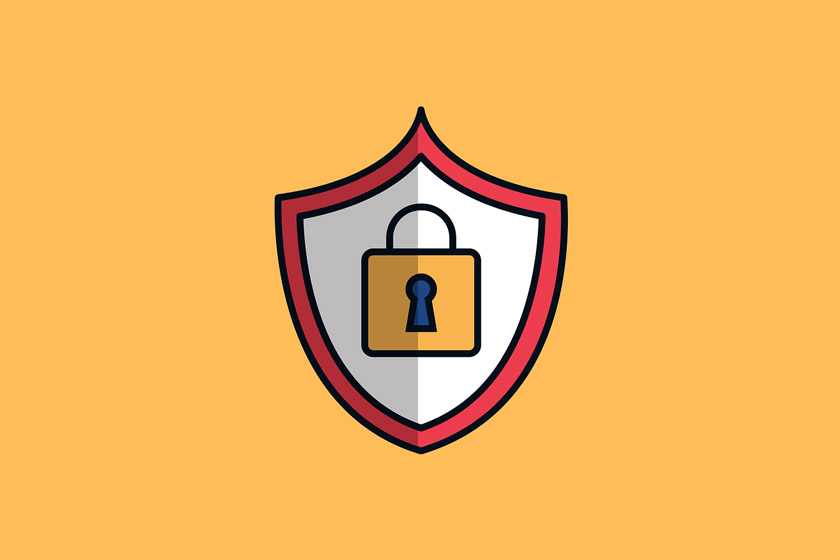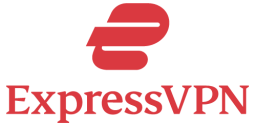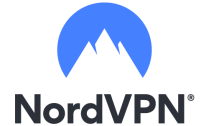今回はIPアドレスを変更する方法についてご紹介します。IPアドレスはみなさんがインターネットをする上で必ず必要になるものであると同時にこのIPアドレスを利用してインターネット広告や政府があなたに広告を打ったり、監視したりします。そのため、それから逃れるための方法としてIPアドレスを変更する方法について紹介します。
ExpressVPNは世界中で300万人以上が利用している最も安全で利用しやすいVPNです。今すぐ試して、49%オフで購入できます!30日間の満足度返金保証も提供されています。
最新更新日:2024年 4月 24日
IP addressを変更する方法
ここでは各デバイスでIP を 変える 方法についてご紹介しております。まず、IP 変更 方法について知りたい方はこちらをご確認してください。
Windows
WindowsでIP アドレス を 変更(自動)
- 管理者アカウントを入力します。
- [開始] をクリックします。
- [コントロール パネル] をクリックします。
- ネットワーク接続に移動します。
- [ロケーション エリア接続] をクリックします。
- [プロパティ] をクリックします。
- TCP/IP を選択します。
- [プロパティ] をクリックします。
- [IP アドレスを自動的に取得します。
Windows でIP アドレス の 変更 方法(手動)
- [管理者アカウント] をクリックします。
- [開始] をクリックします。
- [コントロール パネル] をクリックします。
- [ネットワーク接続] をクリックします。
- ローカル エリア接続を選択します。
- [プロパティ] をクリックします。
- TCP/IP を選択します。
- IP アドレスを入力します。
MacOS
MacでIPアドレスを自動的に変更する方法
- Mac のシステム環境設定アプリに移動します。
- [ネットワーク] をクリックします。
- [ネットワーク接続] を選択します。
- [IPv4 の構成] をクリックします。
- [DHCP を使用] を選択します。
MacでIPアドレスを手動で変更する方法
- システム環境設定に移動します。
- [ネットワーク] をクリックします。
- [ネットワーク接続] をクリックします。
- [IPv4 の構成] をクリックします。
- [手動] を選択します。
- IP アドレスを入力します。
Android
AndroidでIPアドレスを自動的に変更する方法
- [設定] をクリックします。
- [接続] を選択します。
- [Wi-Fi] をクリックします。
- 現在使用しているネットワークを選択します。
- [詳細] をクリックします。
- DHCP または静的のいずれかを選択します。
AndroidでIPアドレスを手動で変更する方法
- Android の設定に移動します。
- ワイヤレスとネットワークに移動します。
- Wi-Fi ネットワークをクリックします。
- [ネットワークの変更] をクリックします。
- 詳細オプションを選択します。
- IP アドレスを変更します。
iOS
iOSでIPアドレスを自動的に変更する方法
- iPhone または iPad の [設定] に移動します。
- [ネットワーク] を選択します。
- ネットワークを選択します。
- [IPv4 アドレス] をクリックします。
- [IP の構成] をクリックします。
- [自動] を選択します。
iOS で IP アドレスを手動で変更する方法
- iOS デバイスの [設定] に移動します。
- [Wi-Fi] をクリックします。
- [ネットワーク] をクリックします。
- IPv4 アドレスを選択します。
- [IP の構成] をクリックします。
- IP アドレスを入力します。
以下の方法を利用してIPアドレスを変更方法
次に以下の方法を利用したIP アドレス 変更方法について解説します。
1. VPN
IP アドレス 変える 方法として最も簡単な方法となります。VPNはバーチャルプライベートネットワークであり簡単にインターネットを変更することが可能となっております。
- VPNサービスに登録する:信頼できるVPNサービスに登録します。ExpressVPNがおすすめのVPNとなります。
- VPNクライアントをダウンロードする:VPNサービスのウェブサイトから、自分のコンピューターに対応するVPNクライアントをダウンロードし、インストールします。
- VPNに接続する:VPNクライアントを起動し、VPNサーバーに接続します。通常、VPNサービスが提供するクライアントは、ワンクリックで接続することができます。
ExpressVPNを入手
2024年5月まで限定特別価格!
2. Tor
TORを利用してIP アドレス 変更するには、以下の手順を実行する必要があります。
- TORブラウザをダウンロードしてインストールする。
- TORブラウザを起動する。
- TORブラウザ内で、匿名性を確保するために必要な設定が自動的に行われます。
- インターネットにアクセスするには、TORブラウザ内にあるアドレスバーを使用して、ウェブサイトのURLを入力する必要があります。
- TORブラウザを終了すると、IP アドレス 変更されます。
TORは、プライバシーを高めるために役立ちますが、完全に匿名性を保証するものではありません。TORを使用する前に、トラフィックが暗号化されるため、ネットワーク速度が遅くなる可能性があることに注意してください。
3. プロキシ
プロキシを利用してIP アドレス を 変更 するには以下の方法にて変更することができます。
- プロキシサーバーに接続する:選択したプロキシサーバーに接続するために、ブラウザやアプリケーションの設定を変更する必要があります。多くの場合、プロキシサーバーのIPアドレスとポート番号が必要です。これらの情報は、プロキシサーバーの提供元から提供されます。
- プロキシサーバーを使用してウェブサイトにアクセスする:プロキシサーバーに接続したら、通常通りインターネットを閲覧することができます。ただし、プロキシサーバーを通じてアクセスされるため、IPアドレスはプロキシサーバーのものに置き換わります。
重要な注意点として、IP アドレス 変える 方法としてプロキシサーバーを使用してIP アドレス 変更することは、完全に匿名化されるわけではありません。プロキシサーバーの提供元は、あなたのインターネットアクティビティを監視することができ、プライバシー保護については注意が必要です。
4. 違うネットワークを利用
IP アドレス 変更するのみであれば この方法が最も簡単に IP アドレス 変える 方法です。 IP アドレス 変える 方法は違うインターネット環境を利用することです。 例えば携帯からテザリングをするだけでもあなたがいつも利用している wi-fi と違う IP アドレスを利用することができますので簡単に設定の変更が可能です。 また それ以外にも公共の無料 wi-fi を利用することによっても IP アドレスが変更することができますので この方法が一番簡単となっております。 しかしながら公共の無料 wi-fi などを利用しますと第三者にあなたの情報が流出する恐れもありますので注意して行うようにしてください。
5. モデムをリセット
一般的に、モデムをリセットしてIP アドレス 変える 方法は以下の手順を実行します。
- モデムの電源を切ります。
- モデムの背面にあるリセットボタンを押し、約30秒間押し続けます。
- リセットボタンを離し、モデムの電源を再度入れます。
これにより、モデムの設定が初期化され、IPアドレスが変更される可能性があります。また、注意点として、モデムをリセットすると、すべての設定が初期化されます。したがって、モデムの設定を再度構成する必要があることに注意してください。
6. ISPに問い合わせる
ISPに問い合わせてIP アドレス 変更する方法は以下の手順になります。
- ISPのカスタマーサポートに電話やメールなどで連絡し、IP address 変更したい旨を伝えます。
- ISPのカスタマーサポート担当者は、アカウント情報やセキュリティのために身元確認を行うことがあります。必要な情報を提供して、確認を受けます。
- ISPのカスタマーサポート担当者がIP address 変更する手続きを行います。
- IPアドレスが変更されたことを確認します。新しいIPアドレスが割り当てられた場合は、新しいIPアドレスを確認して、ネットワークの設定を更新する必要があります。
IPを変える必要性について
先ほどまではIP アドレス 変える 方法について紹介しました。でも、なぜIPアドレスを変更する必要があるのでしょうか?ここでは変更する理由について紹介します。
1. 追跡型インターネット広告を止める
IP 変更する理由の1つは、広告ネットワークがあなたを追跡するのを阻止することです。広告ネットワークは、お客様のIPアドレスを使用して、お客様の閲覧履歴やオンライン行動に基づいてターゲット広告を配信します。IPアドレスを変更することで、広告ネットワークがあなたを特定し、あなたのオンライン活動を追跡することを防ぐことができます。
2. リアルな現在位置を隠す
IP 変更することで、あなたの本当の居場所を隠すことができます。IPアドレスは、インターネットに接続する際に、インターネットサービスプロバイダ(ISP)からお客様の機器に割り当てられる固有の識別子です。このIPアドレスは、あなたの一般的な位置を特定するのに、一部の人々にとってプライバシーの懸念となる可能性があります。
3. ISPからあなたのアクティビティを隠す
IP address 変更することで、ISPからあなたの活動をある程度隠すことができますが、確実な解決策とは言えません。IP アドレス 変える 方法を利用してIP 変更しても、ISPはあなたのインターネットトラフィックとアクティビティを監視することができます。実際、ISPは、ユーザーのインターネット活動の記録を保持するよう法律で義務付けられていることが多く、これには、ユーザーが訪問したウェブサイトや送信したデータなどが含まれることがあります。
4. 政府監視を避ける
IP address 変更することにより、政府からの監視を避けることができます。
しかしながら、政府による監視のリスクを軽減するのに役立ちますが、完全に保護できるわけではないことに注意することが重要です。政府は強力な監視技術を有しており、これらの対策のいくつかを回避できる可能性があります。したがって、リスクを認識し、自分のプライバシーとセキュリティを守るために適切な対策を講じることが重要です。
5. センサーシップを回避
インターネット上は常にセンサーシップに溢れており、様々な情報操作が行われております。そんな中、あなたが本当の情報を入手するにはIP 変更することが手っ取り早い方法です。IP address 変更することによって、様々なウェブサイトや広告にトラッキングされにくくなるためインターネットを純粋に楽しめるようになります。
ExpressVPNを入手
2024年5月まで限定特別価格!
質問集
IPアドレスとは?
IPアドレスとは各デバイスに付与されているインターネットを行う際の住所の様なものとなります。
IPアドレスを確認するには?
あなたのIPアドレスを調べる方法はwhatismyipaddress.comから調べることができます。また、こちらの「私のIPアドレスは何ですか?」記事にも詳細なことを記載しておりますのでご覧ください。
IPを変更するのは違法ですか?
IP 変更することは違法ではありません。
IPアドレス変更するためのおすすめのVPNは?
IP address 変更するのにおすすめのVPNはこちらのランキングをご確認ください。
無料のVPNを利用してIPアドレスは変更できますか?
無料のVPNでも可能ですが様々な制約があるので、有料のVPNを利用することをおすすめします。IP 変更するのにおすすめのVPNは上記のランキングをご確認ください。
IPアドレスを隠す方法?
IPアドレスを隠す方法はこちらの記事をご確認ください。
まとめ
今回はIP 変更する方法や、変更する理由などについてもご案内しました。IPアドレスはパソコン内でも自動で変更する様に設定できますが、センサーシップなどから逃れるためには、VPNを導入することがおすすめの方法です。変更するためにはExpressVPNを利用することにより簡単にIP address 変更することが可能です。